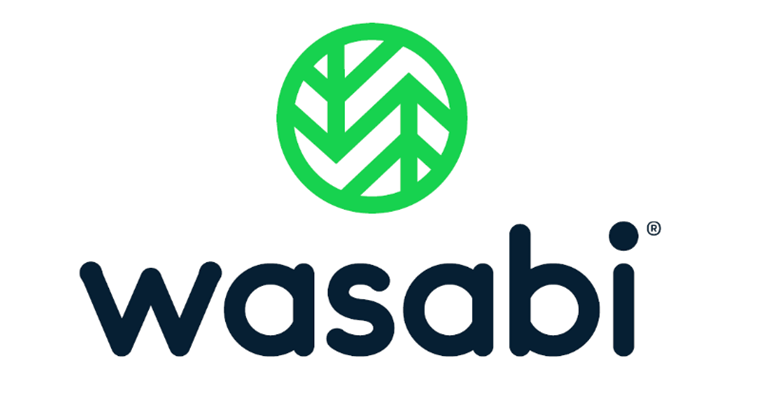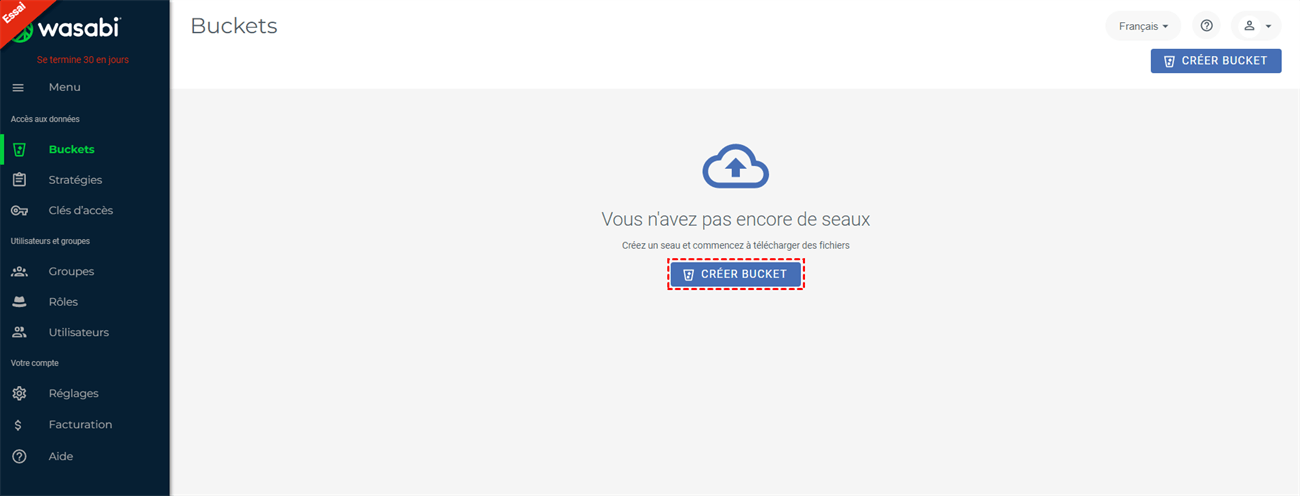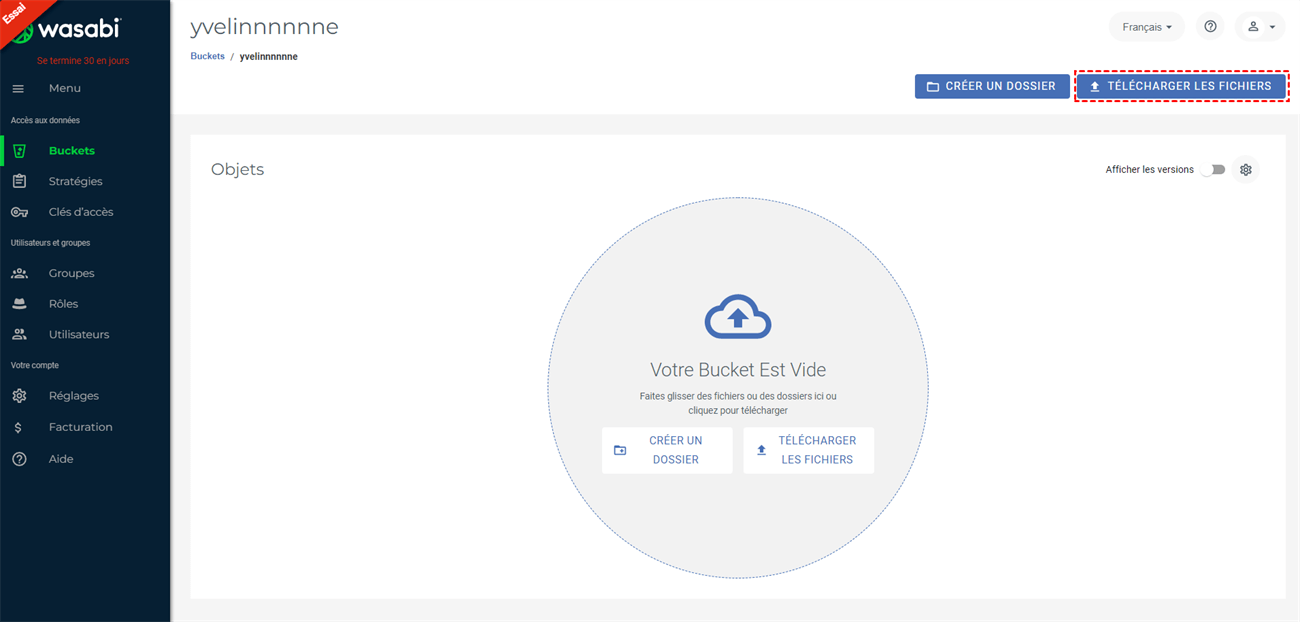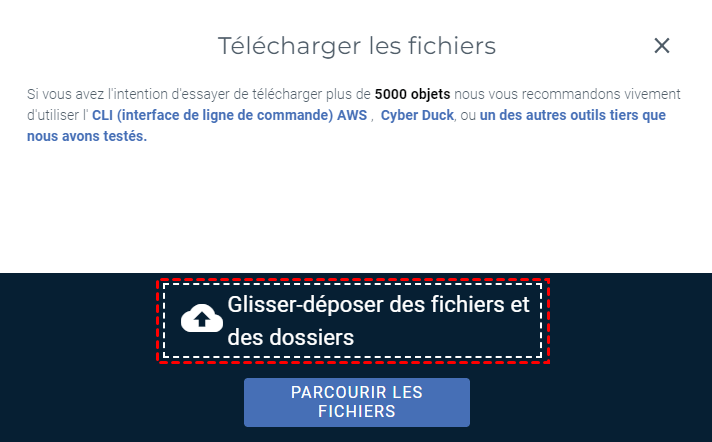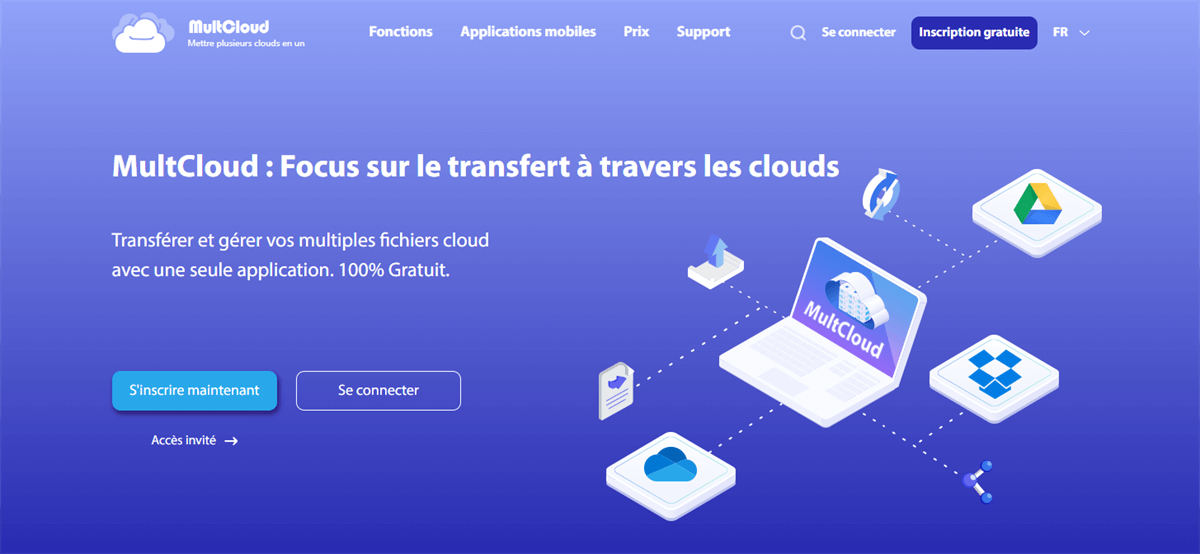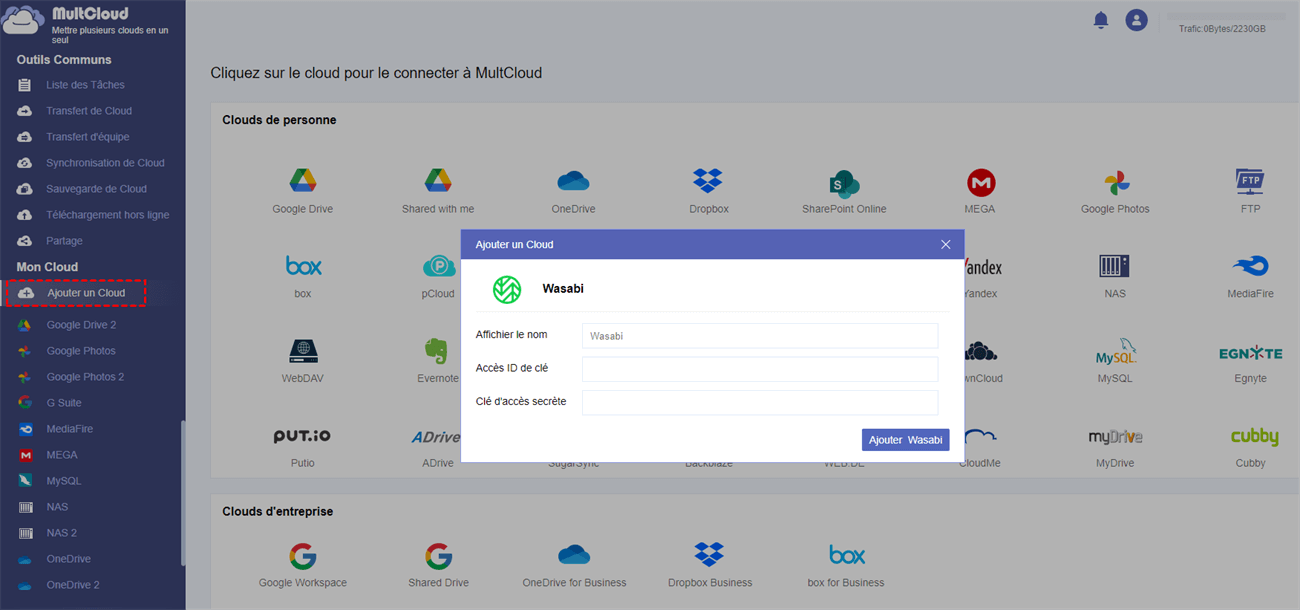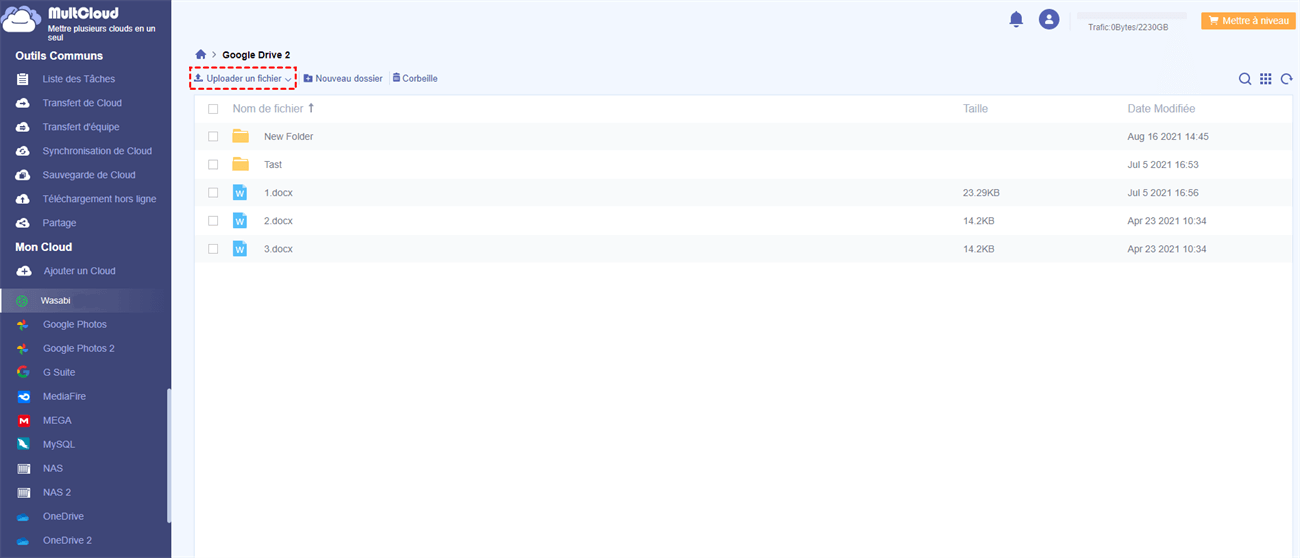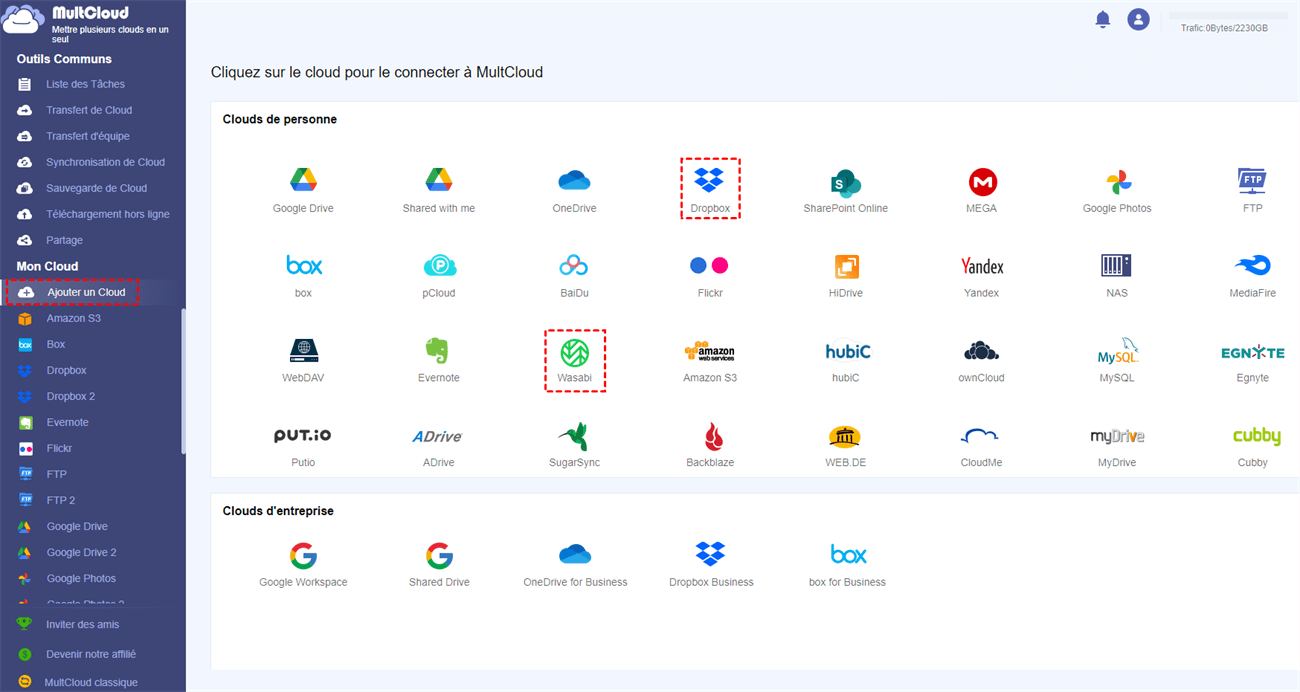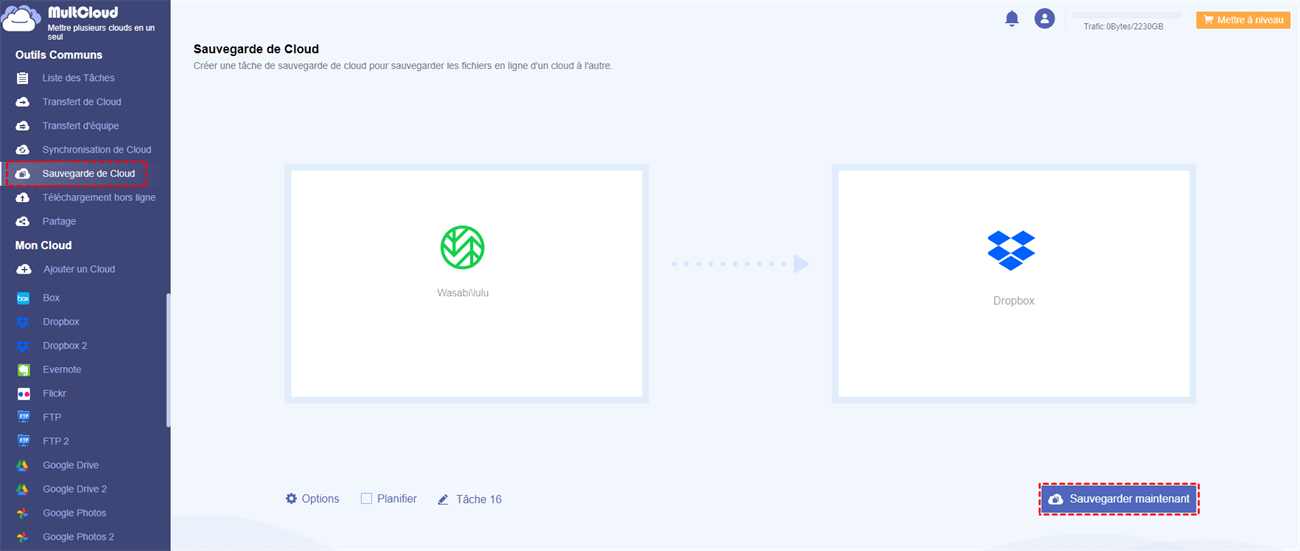Cas d'utilisateur : Wasabi - Trop bon marché pour être vrai ?
« Bonjour à tous, je cherche à stocker quelques téraoctets de données sur le cloud, et Wasabi et B2 se sont démarqués pour moi. Pour B2, je paie un certain montant pour le stockage, et je paie les frais de sortie au fur et à mesure que je télécharge les données. D'un autre côté, j'ai du mal à comprendre comment Wasabi est capable de ne pas offrir de frais de sortie. N'y a-t-il vraiment aucun inconvénient ? Un grand merci à tous par avance ! » - Une question sur Reddit.
Pourquoi sauvegarder les données sur Wasabi ?
Wasabi est un lecteur en cloud pratique qui est compatible avec Amazon S3 avec un prix inférieur. En créant plusieurs buckets, les utilisateurs peuvent stocker divers fichiers dans chaque bucket et y accéder sans effort depuis n'importe quel appareil, comme les téléphones, les ordinateurs, les ordinateurs portables, etc. Il existe plusieurs raisons de sauvegarder des fichiers sur Wasabi, par exemple :
- Rentable. Wasabi offre aux utilisateurs un prix abordable avec d'excellentes fonctionnalités, comme le chargement, le téléchargement, le partage, etc. De plus, il n'y a pas de frais supplémentaires pour la sortie ou les requêtes API.
- Sécurité élevée. Wasabi protège les données des utilisateurs avec une authentification utilisateur basée sur ACL et un cryptage AES 256 des données au repos. En même temps, il offre des buckets immuables faciles à configurer qui peuvent protéger vos données contre les logiciels malveillants, les suppressions et les modifications accidentelles.
En outre, Wasabi offre aux utilisateurs une période d'essai gratuite de 30 jours, afin que vous puissiez essayer et décider de l'utiliser en fonction de votre propre expérience. Si vous choisissez d'en profiter, alors comment pouvez-vous faire une sauvegarde de vos fichiers sur Wasabi ?
Comment faire une sauvegarde des données sur Wasabi
Dans cette section, vous apprendrez 2 méthodes simples et utiles pour sauvegarder des fichiers sur Wasabi sans problème. L'une consiste à utiliser la fonction de chargement de Wasabi, et l'autre consiste à utiliser un service tiers - MultCloud. Après avoir lu, vous pouvez choisir la meilleure méthode en fonction de votre propre situation.
Méthode 1 : Charger les données pour faire une sauvegarde
La façon la plus simple de sauvegarder des fichiers sur Wasabi est de les charger sur le cloud. Wasabi permet aux utilisateurs de charger des données depuis des ordinateurs locaux, donc vous pouvez faire une sauvegarde sur Wasabi simplement en chargeant. Les étapes pour y parvenir sont très simples et voici ce que vous devez suivre :
Etape 1 : Connectez-vous à votre compte Wasabi et créez d'abord un bucket. Ensuite, vous pouvez ajouter des objets dans ce seau.
Étape 2 : Après avoir nommé le seau, vous pouvez le visiter. Ensuite, appuyez sur le bouton Télécharger les fichiers et ajoutez les données que vous voulez sauvegarder.
Etape 3 : Vous pouvez ajouter les fichiers locaux à Wasabi. Alternativement, vous pouvez aussi glisser et déposer des fichiers vers Wasabi.
Après avoir importé des données sur Wasabi, il y aura une sauvegarde de vos données. Une fois que les données sources sont perdues, vous pouvez les restaurer facilement en les téléchargeant depuis Wasabi.
Avantages de cette méthode :
- Facile à mettre en œuvre.
- Les étapes sont très simples.
Inconvénients de cette méthode :
- Télécharger manuellement.
- Il est parfois difficile de se connecter avec succès.
Méthode 2 : Sauvegarde des données vers Wasabi via MultCloud
Si vous ne parvenez pas à vous connecter à Wasabi et qu'il est toujours en train de se charger, il convient de faire appel à un service tiers pratique, MultCloud. Comme son nom l'indique, MultCloud est un service de gestion de stockage en clouds multiples qui offre une plateforme intégrée permettant aux utilisateurs de gérer différents comptes et services de clouds.
Avec MultCloud, les utilisateurs peuvent exécuter de nombreuses fonctions de base, notamment télécharger, renommer, copier, partager, déplacer, et plus encore. Donc, si vous ne pouvez pas vous connecter à votre Wasabi avec succès, vous pouvez utiliser MultCloud et télécharger des données vers Wasabi via ce service. Maintenant, nous allons vous guider à travers les étapes suivantes pour sauvegarder des données sur Wasabi :
Étape 1 : Enregistrez gratuitement un MultCloud par votre courriel. Vous pouvez également vous connecter avec votre compte Facebook ou Google.
Étape 2 : Ajoutez Wasabi pour accorder l'accès à MultCloud en appuyant sur le bouton Ajouter un Cloud dans la barre latérale gauche.
Etape 3 : Maintenant, accédez à Wasabi et dirigez-vous vers le seau. Puis cliquez sur l'onglet Uploader un fichier pour sélectionner le fichier que vous voulez sauvegarder sur Wasabi. Ou, vous pouvez directement glisser et déposer des fichiers vers Wasabi via MultCloud.
Si vous avez beaucoup de fichiers à sauvegarder vers Wasabi, vous pouvez les ajouter à un dossier, compresser le dossier, puis télécharger le dossier compressé vers Wasabi via MultCloud. De cette façon, la sauvegarde d'un seau de données de stockage en cloud Wasabi peut être effectuée facilement.
Avantages de cette méthode :
- Téléchargement gratuit de fichiers.
- Accéder facilement à différents services/comptes en cloud.
Conseil bonus : Comment sauvegarder Wasabi sur un autre cloud
Après avoir consulté le contenu ci-dessus, vous avez déjà appris comment sauvegarder des données sur Wasabi en 2 solutions manuelles. Bien que Wasabi soit fiable, il ne propose qu'un essai gratuit de 30 jours et facture un espace de stockage supplémentaire. Pour stocker les données en toute sécurité, il est recommandé de sauvegarder les données importantes sur Wasabi vers un autre cloud, comme Google Drive (offre 15 Go d'espace gratuit), MEGA (offre 20 Go de stockage gratuit), etc.
Cependant, comment sauvegarder les données de Wasabi vers un autre cloud sans effort et de manière transparente ? Auparavant, de nombreuses personnes téléchargeaient des fichiers d'un cloud et les transféraient vers un autre cloud. Cela fonctionne mais prend beaucoup de temps. Pour améliorer l'efficacité, cela peut être fait rapidement via MultCloud.
Comme mentionné précédemment, MultCloud est un gestionnaire de fichiers en cloud qui vous aide à gérer différents services/comptes en cloud en un seul endroit. En plus des fonctionnalités de base telles que le transfert entre les clouds, MultCloud vous permet également de sauvegarder des fichiers sur plusieurs clouds de manière efficace et transparente.
Maintenant, nous allons prendre Wasabi et Dropbox comme exemples pour vous montrer comment sauvegarder Wasabi vers Dropbox facilement.
Étape 1 : Créez un compte MultCloud et connectez-vous directement.
Étape 2 : Cliquez sur Ajouter un Cloud et ajoutez Wasabi et Dropbox respectivement.
Étape 3 : Maintenant, appuyez sur l'onglet Sauvegarde de Cloud sur la gauche, appuyez sur la première case pour sélectionner le seau de Wasabi et appuyez sur la deuxième case pour sélectionner Dropbox. Après cela, cliquez sur le bouton Sauvegarder maintenant.
De même, si vous souhaitez sauvegarder Box sur Dropbox, MultCloud s'en chargera facilement et de manière transparente. Il vous suffit de modifier les répertoires source et cible, ce qui est très facile à mettre en œuvre.
En un mot, MultCloud peut non seulement vous aider à sauvegarder des données sur Wasabi, mais aussi à sauvegarder Wasabi sur un autre cloud. Et il y a quelques avantages à sauvegarder des données entre les clouds via MultCloud :
- Plus de 30 clouds pris en charge. MultCloud prend en charge plus de 30 principaux clouds du marché, notamment Google Drive, Google Photos, MEGA, Flickr, Wasabi, Dropbox, FTP, Amazon S3, OneDrive, pCloud, SugarSync, etc. En même temps, il n'a pas de limitation sur le nombre de services/comptes cloud que vous pouvez ajouter.
- Sauvegarde directe des données sans téléchargement. MultCloud vous permet de sauvegarder des données entre les clouds sans problème. Au lieu de la méthode de téléchargement et de chargement, la sauvegarde des données avec MultCloud est plus pratique et directe, ce qui permet de gagner beaucoup de temps.
- Sauvegarde intelligente. Les utilisateurs peuvent créer des tâches de sauvegarde automatique pour qu'elles s'exécutent à une heure précise, tous les jours, toutes les semaines et tous les mois. En outre, il dépend du trafic de données pour sauvegarder les données entre les services en cloud. Une fois lancé, MultCloud peut l'exécuter en arrière-plan même si votre ordinateur s'éteint.
- Récupérez vos données gratuitement. Tant que vous sauvegardez des données entre les clouds via MultCloud, vous pouvez restaurer les données facilement et sans frais en utilisant la fonction de restauration.
Conclusion
Quoi qu'il en soit, vous pouvez maintenant faire une sauvegarde des données vers Wasabi via la fonction de téléchargement de Wasabi et MultCloud. Pendant ce temps, si vous voulez sauvegarder des données de Wasabi vers un autre cloud, MultCloud peut vous faire une faveur, qui peut sauvegarder des données à travers les clouds sans effort.
En plus de la fonction de Sauvegarde de Cloud, MultCloud offre également d'autres fonctions, notamment Transfert de Cloud, Synchronisation de Cloud et Téléchargement à distance. Si vous vous demandez comment synchroniser vos données d'un cloud à l'autre, MultCloud est la meilleure solution.
Clouds supportés par MultCloud
-
Google Drive
-
Google Workspace
-
OneDrive
-
OneDrive for Business
-
SharePoint
-
Dropbox
-
Dropbox Business
-
MEGA
-
Google Photos
-
iCloud Photos
-
FTP
-
box
-
box for Business
-
pCloud
-
Baidu
-
Flickr
-
HiDrive
-
Yandex
-
NAS
-
WebDAV
-
MediaFire
-
iCloud Drive
-
WEB.DE
-
Evernote
-
Amazon S3
-
Wasabi
-
ownCloud
-
MySQL
-
Egnyte
-
Putio
-
ADrive
-
SugarSync
-
Backblaze
-
CloudMe
-
MyDrive
-
Cubby